VPNとは?VPN仮想プライベートネットワークのメリットとデメリット

VPNとは何か、そのメリットとデメリットは何でしょうか?WebTech360と一緒に、VPNの定義、そしてこのモデルとシステムを仕事にどのように適用するかについて考えてみましょう。
Windows コンピュータには、メモ帳、フォト、ペイントなど、Microsoft の便利なアプリケーションがいくつか付属しています。ただし、あまり役に立たず、削除する価値のあるアプリもいくつか含まれています。
目次
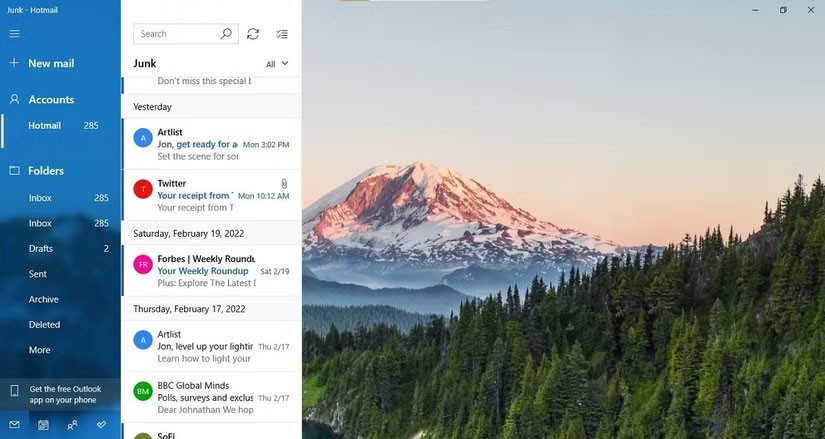
Windows メールとカレンダーは、Windows で電子メールを管理したりイベントをスケジュールしたりするために長い間欠かせないアプリでした。シンプルさゆえに、多くの人がこれを好んで使います。しかし、最近の Outlook アプリの全面的な改良により、Microsoft は Windows のデフォルトのメール アプリとカレンダー アプリを置き換えることを決定しました。
最新ビルドの Windows を実行している場合、メール アプリとカレンダー アプリを開くと、自動的に Outlook にリダイレクトされるか、まだインストールしていない場合はインストールするように求められます。これにより、古いメール アプリとカレンダー アプリを PC に保持しておくことは無意味になります。
もちろん、Outlookが唯一の選択肢ではありません。Windows では利用できる優れた電子メール クライアントが数多くあります。信頼性の高いユーザー エクスペリエンスを提供する無料のアプリケーションを探している場合は、Thunderbirdをチェックしてみてください。 Windows メールに似ていますが、最新のアップデートが備わっているものをお探しの場合は、Mailspring を検討する価値があるかもしれません。
同様に、Windows 向けの高品質なカレンダー アプリも数多くあります。 Fantastical は、以前は Mac 専用だった素晴らしいアプリです。
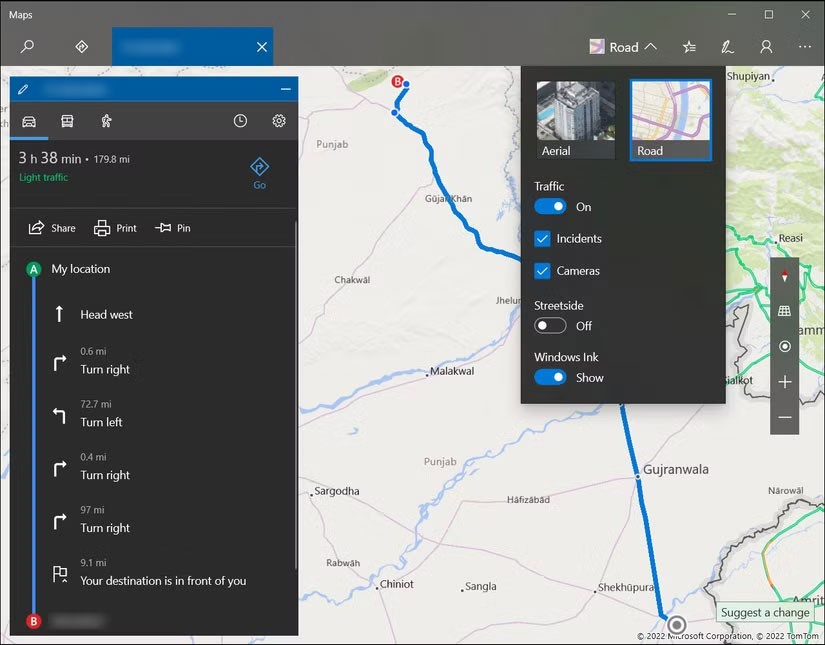
信じられないかもしれませんが、Microsoft のマップ アプリは 10 年以上にわたって Windows の一部となっています。このアプリケーションは主に、PC 上で直接地図を表示したり道順を取得したりしたいユーザー向けに設計されています。
しかし、このアプリを試した人なら誰でも、このアプリは、どのブラウザからでも簡単にアクセスできるGoogle マップやApple マップなどの、より強力で機能が豊富な代替アプリとは比べものにならないことに同意するだろう。実際、より高速にアクセスするために、Google マップをプログレッシブ ウェブ アプリ (PWA) として PC にインストールすることもできます。
Windows マップが依然として優位に立っている領域の 1 つは、オフライン アクセスです。旅行中やインターネットの接続が不安定な地域に住んでいる場合、地図をダウンロードしてオフラインで表示できる機能は非常に便利です。
ただし、オフライン アクセスが必要ない場合、Windows マップはスペースとリソースを占有する不要なアプリになります。
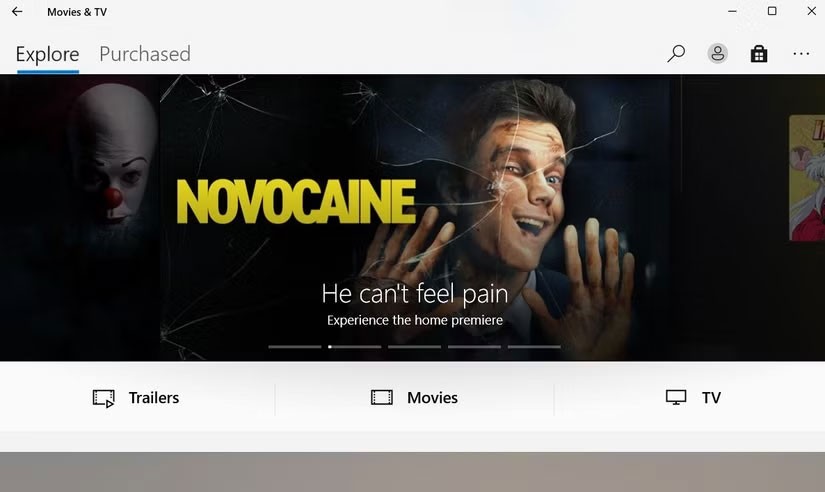
気づかれないことが多いものの、ほとんどの Windows ユーザーが安全にアンインストールできるアプリケーションの 1 つが、映画 & テレビです。かつては映画や番組を個別にレンタルまたは購入するのがかなり良い選択肢でしたが、状況は大きく変わりました。
Netflix 、Disney+、Prime Videoなどのオールインワンストリーミングサービスでは、タイトルごとに料金を支払うという考え方は時代遅れで、費用対効果もはるかに低いようです。さらに、映画&テレビでは、他では見つけられない独自の機能は提供されていません。
引き続き Microsoft からコンテンツを購入またはレンタルしたい場合は、Microsoft Store の [エンターテイメント] タブから同じ選択肢にアクセスできるので、別のアプリでシステムを乱雑にする必要はありません。
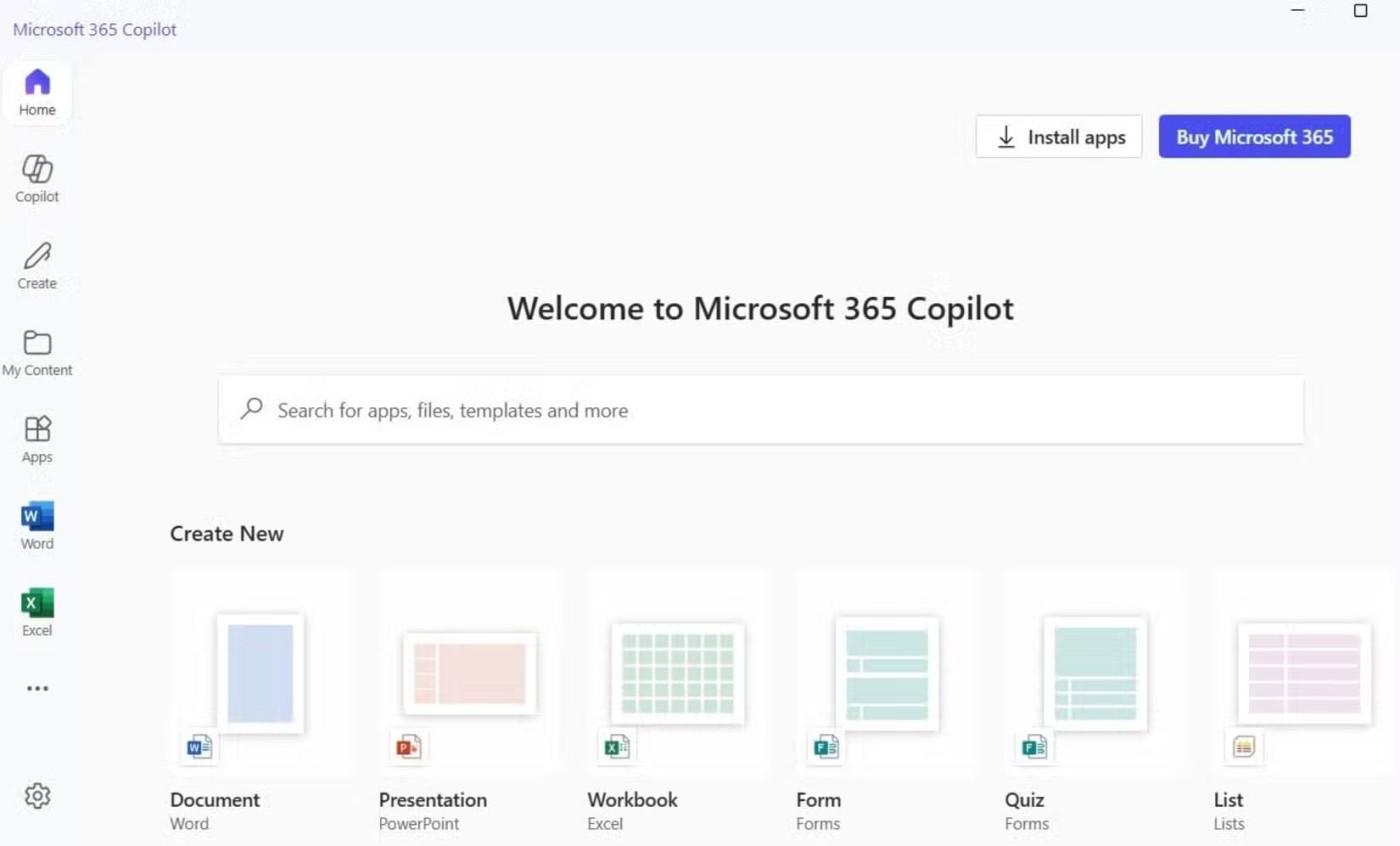
Microsoft は頻繁なブランド変更でユーザーを混乱させる癖があり、最新の例としては、Office 365 から Microsoft 365 への移行、そして現在は Microsoft 365 Copilot アプリへの移行が挙げられます。新しい名前は、Microsoft の AI アシスタントであるCopilotとの統合を強調していますが、多くのユーザーにとってアプリ自体は必要ないかもしれません。
Microsoft 365 Copilot アプリは Windows 11 にプリインストールされており、AI アシスタンスが組み込まれており、Word、Excel、PowerPoint などの Microsoft ツールにアクセスするためのハブとして機能します。このアプリは、Office アプリを積極的に使用していて、 Microsoft 365サブスクリプションを持っている場合に、コンテンツの作成、管理、共有を可能にして生産性を合理化することを約束します。
しかし、ここに問題があります。このアプリはあまり実用的ではありません。たとえば、Word 文書をクリックすると、Microsoft Word アプリケーションが開きます。本質的には、シームレスなエクスペリエンスを楽しむのではなく、複数のアプリを切り替えることになります。
すべての Office ドキュメントを 1 か所で表示および管理したい場合は、Microsoft 365 Web サイトを直接使用することが最適です。デスクトップまたはスタート メニューにこの Web サイトへのショートカットを作成することもできます。
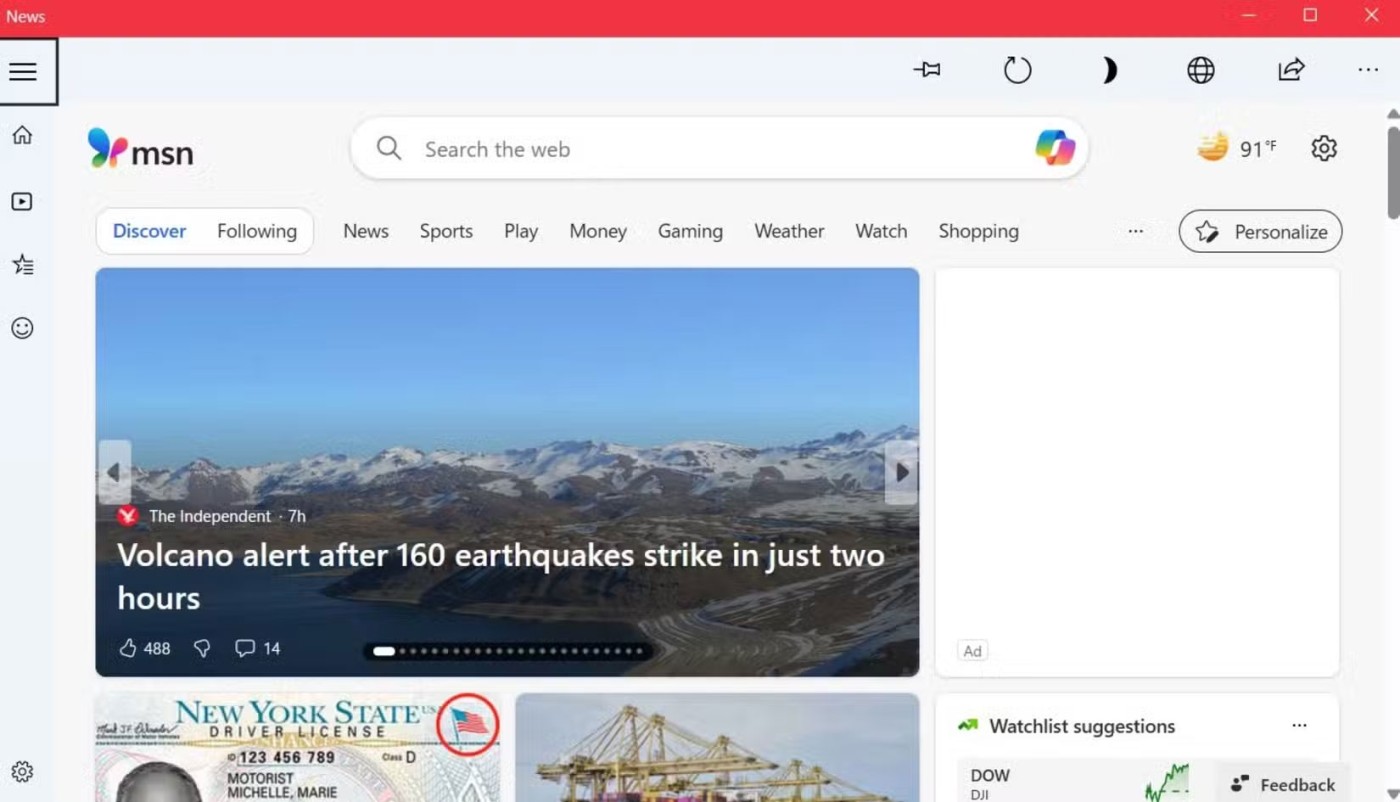
Microsoft ニュースは、Android フォンの Google ニュース フィードと同様に、パーソナライズされたニュース記事を配信するアプリです。一部の人にとっては便利かもしれませんが、このアプリはシステムの他の部分ではすでに利用可能です。
たとえば、PC のウィジェット パネルを使用して、ほぼ同じニュース フィードにアクセスできます。このアプリは、更新されたコンテンツをすっきりとした効率的なレイアウトで提供するため、Microsoft News アプリ自体を開く必要がなくなります。
PC のデフォルト ブラウザであるMicrosoft Edgeにも、スタート ページにカスタマイズ可能なニュース フィードが含まれています。 Edge を定期的に使用している場合、アプリが同じパーソナライズされたニュースを提供していることに気付くかもしれません。ニュースには複数の方法でアクセスできるため、Microsoft ニュースでシステムを乱雑にしておく必要はありません。
Windows 上のすべてのブロートウェアアプリのうち、これは最も役に立たず、保持してもほとんど意味のないものの 1 つです。もちろん、後で気が変わった場合は、いつでも Microsoft Store から再インストールできます。しかし、おそらくそれらを必要としないでしょうし、PC のパフォーマンスが向上し、気が散ることが減るので感謝されるでしょう。
VPNとは何か、そのメリットとデメリットは何でしょうか?WebTech360と一緒に、VPNの定義、そしてこのモデルとシステムを仕事にどのように適用するかについて考えてみましょう。
Windows セキュリティは、基本的なウイルス対策だけにとどまりません。フィッシング詐欺の防止、ランサムウェアのブロック、悪意のあるアプリの実行防止など、様々な機能を備えています。しかし、これらの機能はメニューの階層構造に隠れているため、見つけにくいのが現状です。
一度学んで実際に試してみると、暗号化は驚くほど使いやすく、日常生活に非常に実用的であることがわかります。
以下の記事では、Windows 7で削除されたデータを復元するためのサポートツールRecuva Portableの基本操作をご紹介します。Recuva Portableを使えば、USBメモリにデータを保存し、必要な時にいつでも使用できます。このツールはコンパクトでシンプルで使いやすく、以下のような機能を備えています。
CCleaner はわずか数分で重複ファイルをスキャンし、どのファイルを安全に削除できるかを判断できるようにします。
Windows 11 でダウンロード フォルダーを C ドライブから別のドライブに移動すると、C ドライブの容量が削減され、コンピューターの動作がスムーズになります。
これは、Microsoft ではなく独自のスケジュールで更新が行われるように、システムを強化および調整する方法です。
Windows ファイルエクスプローラーには、ファイルの表示方法を変更するためのオプションが多数用意されています。しかし、システムのセキュリティにとって非常に重要なオプションが、デフォルトで無効になっていることをご存知ない方もいるかもしれません。
適切なツールを使用すれば、システムをスキャンして、システムに潜んでいる可能性のあるスパイウェア、アドウェア、その他の悪意のあるプログラムを削除できます。
以下は、新しいコンピュータをインストールするときに推奨されるソフトウェアのリストです。これにより、コンピュータに最も必要な最適なアプリケーションを選択できます。
フラッシュドライブにオペレーティングシステム全体を保存しておくと、特にノートパソコンをお持ちでない場合、非常に便利です。しかし、この機能はLinuxディストリビューションに限ったものではありません。Windowsインストールのクローン作成に挑戦してみましょう。
これらのサービスのいくつかをオフにすると、日常の使用に影響を与えずに、バッテリー寿命を大幅に節約できます。
Ctrl + Z は、Windows で非常によく使われるキーの組み合わせです。基本的に、Ctrl + Z を使用すると、Windows のすべての領域で操作を元に戻すことができます。
短縮URLは長いリンクを簡潔にするのに便利ですが、実際のリンク先を隠すことにもなります。マルウェアやフィッシング詐欺を回避したいのであれば、盲目的にリンクをクリックするのは賢明ではありません。
長い待ち時間の後、Windows 11 の最初のメジャー アップデートが正式にリリースされました。













